Trong quá trình soạn thảo luận văn, đồ án, đề tài nghiên cứu khoa học trên Word 2016 thì việc tạo cây thư mục sẽ giúp bạn quản lý, chỉnh sửa các nội dung văn bản nhanh chóng và tiện lợi. Ngoài ra, với những người đã quen sử dụng các phiên bản cũ sẽ chưa quen với các tính năng tạo cây thư mục trong Word 2016. Do vậy, trong bài viết này, Admin Edu sẽ hướng dẫn bạn cách thực hiện tạo cây thư mục trong Word.
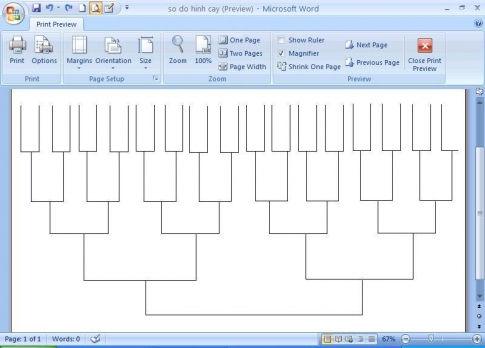
Dưới đây, Admin Edu sẽ hướng dẫn chi tiết cách tạo cây thư mục trên Microsoft Word 2013
1. Thiết lập các style
Tại cửa số giao diện, chọn Home, sau đó chọn Style, và chọn Create a Style để thêm mới các style theo ý muốn của bạn.

Ở bước này, bạn hãy đặt tên cho Style của bạn tại ô Name, sau đó chọn Modify để thiết lập cài đặt cho Style

Ở mục Formatting chúng ta thiết lập định dạng cho style, trường Automatic là trường cho phép chúng ta lựa chọn màu chữ, các trường còn lại chúng ta thao tác như đối với văn bản Word thông thường.
Sau khi thiết lập định dạng font chữ, chọnFormat, sau đó chọnParagraph để cài đặt các cấp độ cho đề mục

Tại cửa sổ Paragraph chúng ta lưu ý mục Outline level, mục này cho phép bạn chọn cấp độ cho style của bạn, sau khi chọn xong level chúng ta chọn Ok

Sau khi thiết lập xong tất cả các thuộc tính cho Style của mình, nếu muốn sử dụng cho tất cả các văn bản sau này thì bạn tick vào ôNew document bassed on this template, nếu không bạn hãy tick vào ôOnly in this document. Và tick vào ô Add to the Style gallery và Automatically update để tự động cập nhật và thêm style bạn vừa tạo vào danh mục style có sẵn.

Cuối cùng, chọn Ok để kết thúc.
Tương tự như vậy, các bạn có thể tạo các Style khác với cập độ khác.
2. Sử dụng cây thư mục
Với các Style có các cấp độ khác nhau mà bạn vừa tạo, bạn hãy tạo văn bản với các đề mục tương ứng, level càng nhỏ, cấp độ đề mục càng lớn.
Và để xem tổng quát các đề mục của bạn, vào View chọn Navigation pane (hoặc Ctrl + F). Những nội dung có trong Style có thể được thu gọn lại theo cấp độ đề mục.
Thêm một tính năng nữa, để cập nhật mục lục tự động, bạn hãy chọn vị trí đặt mục lục, sau đó chọn References, sau đó chọn định dạng mục lục trong mục Table of contend và update mục lục mà không cần chọn lại cấp độ, cấp độ mục lục sẽ được tự động cập nhật theo cấp độ style.
Trên đây là cách tạo cây thư mục trong Word, cảm ơn bạn đã theo dõi bài viết. Chúc các bạn thành công!
















